- Тип техники
- Бренд
Просмотр инструкции лазерного принтера Dell 3130cn, страница 158

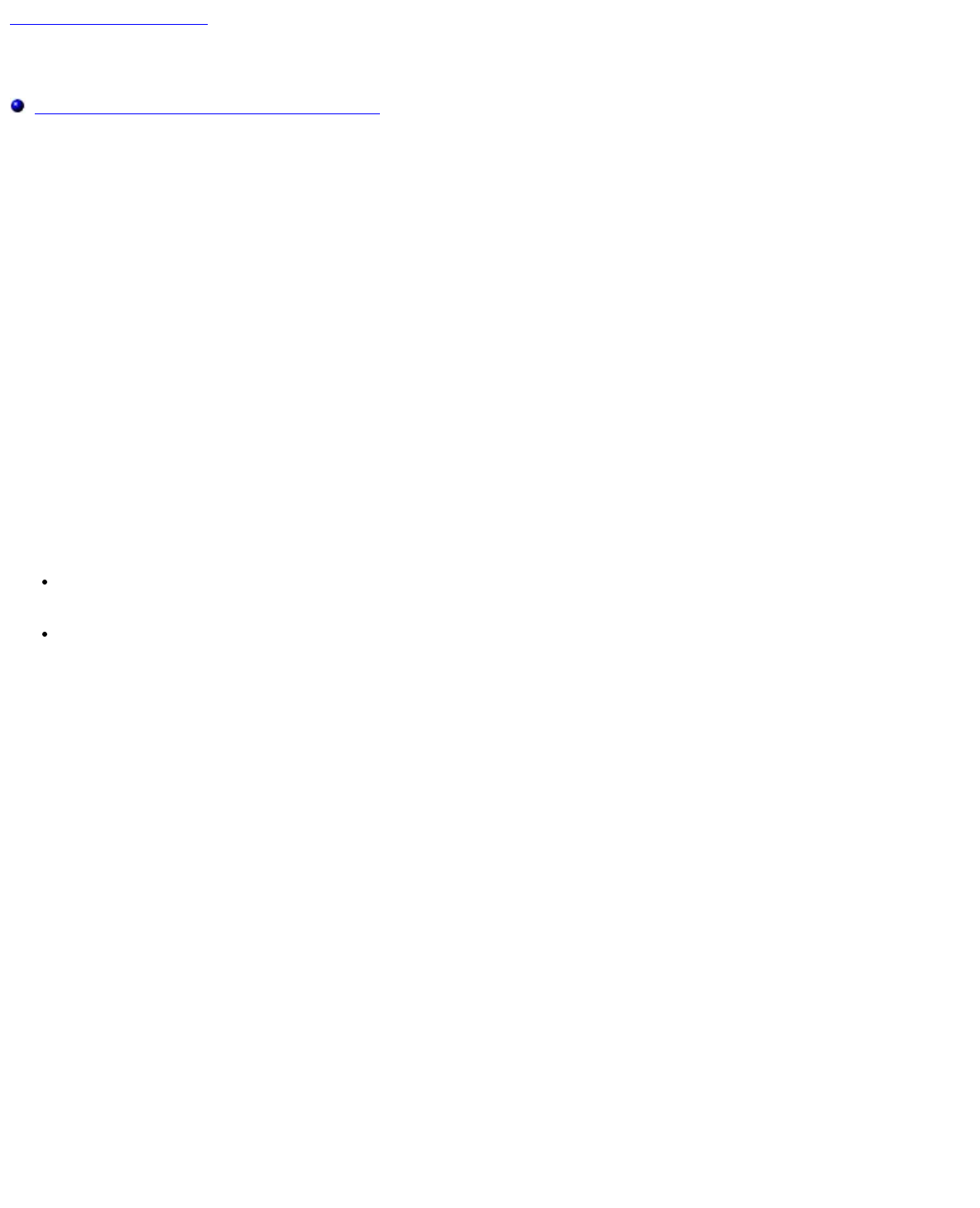
Вернуться к содержанию
Знакомство с программным обеспечением принтера
Программа настройки параметров принтера
Воспользуйтесь компакт-диском Драйверы и служебные программы, поставляемым в комплекте с принтером, для
установки программного обеспечения в зависимости от вашей операционной системы.
Следующее программное обеспечение работает только в операционной системе Windows. Оно не работает на ОС
Macintosh, UNIX или Linux.
Окно состояния печати
Окно состояния печати отображается при возникновении ошибки или предупреждения (например, при возникновении
замятия бумаги или при низком уровне тонера).
Окно состояния печати всегда отображается во время процесса печати. При возникновении ошибки в Окне
состояния печати отображается сообщение об ошибке.
Также представлена возможность проверки уровня тонера, количества бумаги и настроек локального принтера.
Консоль монитора состояния
Используйте Консоль монитора состояния для управления несколькими Окнами состояния.
Выберите принтер, нажав на его имя в списке (или в меню Выбор принтера), чтобы открыть доступ
к окну Окно состояния определенного принтера.
Для локальных и сетевых подключений Консоль монитора состояния отображает Окно состояния.
Система управления заказом комплектующих Dell™
Диалоговое окно Система управления заказом комплектующих Dell можно запустить из окна Состояние печати в
меню Все программы или, нажав значок на рабочем столе. Это диалоговое окно можно также запустить из Окна
состояния при возникновении ошибки тонера.
Заказ расходных материалов можно осуществлять по телефону или через Интернет.
1. Нажмите Пуск® Все программы® Принтеры Dell® Дополнительное ПО цветного лазерного принтера®
Система управления заказом комплектующих Dell.
Откроется окно Система управления заказом комплектующих Dell.
2. Выберите модель принтера из списка Выберите модель принтера.
3. Если заказ выполняется с помощью сети Интернет:
a. В случае отсутствия двуканальной дуплексной связи с принтером для получения информации в
автоматическом режиме открывается окно для ввода номера служебной метки оборудования.
В открывшемся окне введите номер служебной метки принтера.
Номер служебной метки изделия расположен на внутренней стороне передней крышки принтера.
b. Выберите адрес URL из списка Выбор URL-адреса для заказа.
c. Нажмите Посетите веб-сайт заказа комплектующих Dell.
Ваш отзыв будет первым



